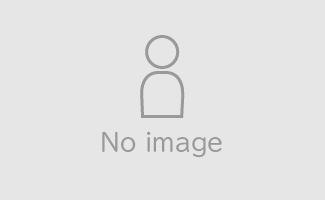白黒ページもカラーページもまとめてRGB画像でカラースキャンして、あとから本当のカラーページだけを抜き取るためのマクロです。 カラー画像抽出で考えやすいアルゴリズムとして ① R, G, B値のそれぞれの差分を利用する。理想的なグレースケール画像ならR = G = B。 ② HSVのH値(色相)やS値(彩度)を利用する。カラーページならばらつきが大きくなる。 このへんがあります。 今回は、基本的にオススメなほうのRGB値を利用する方法を紹介します。 おまけとして、S値を利用する方法も後半で紹介しておきます。 コード (RGB値の差分を利用) //ColorGray_Discriminator_…